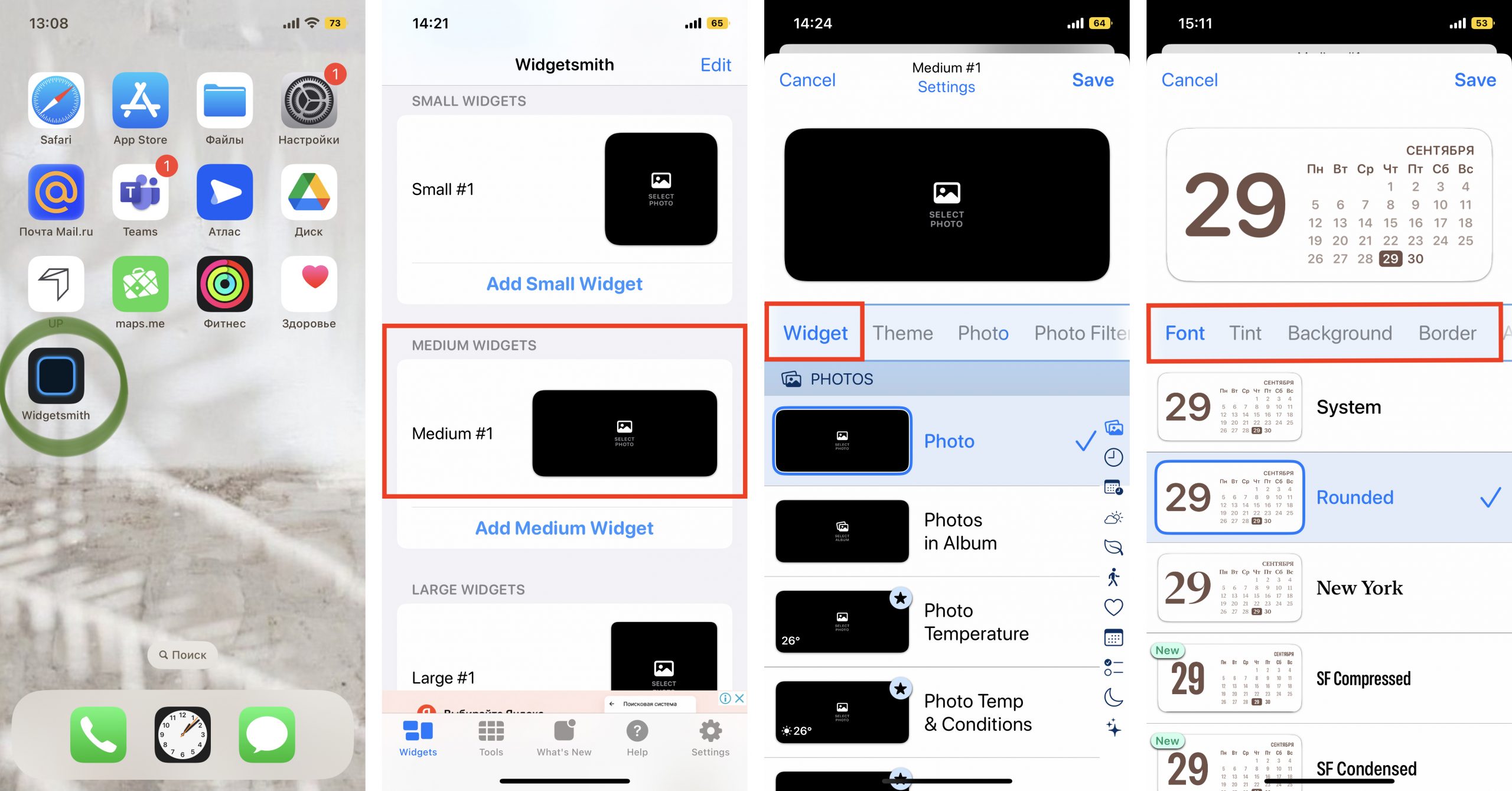Apple vidjetləri və ikonları bir növ istinad kimi dizayn həllinə çevrilib: təmiz xətlər, sadələşdirilmiş formalar, rəngarəng və asanlıqla başa düşülən simvollar Android istifadəçilərinin də xoşuna gəlir. Çünki onlar aktiv şəkildə hazır iOS ikon dəstlərini öz cihazlarına yükləyib quraşdırırlar.
Ancaq yenə də simvollar və vidjetlərin standart görünüşü çoxlarına tanışdır. Bəzi vizual ekspertlər estetika, harmoniya və vahid üslub istəyirlər. Buna görə də bu gün sizə bir neçə sadə addımda smartfonunuzdakı iş sahənizi necə gözəl və məntiqli şəkildə təşkil edəcəyinizi göstərəcəyik. Unutmayın təlimat iOS 14 və sonrakı yenilənmələri istifadə edənlər üçün uyğun olacaq.
Qeydlər
Cihazınızla sınaqdan keçirmədən əvvəl Pinterest-də ilham axtarın. Tamamilə pulsuz yükləyə biləcəyiniz bir çox maraqlı fikirlər və masaüstü dekorasiyası üçün hazır ikonlar var. Onlar üçün ayrıca lövhə yaradın və sonra bütün yenilənmələrə tez daxil olun.
Şəkil axtararkən vaxta qənaət etmək üçün axtarış təkliflərimizdən istifadə edin: iPhone masaüstü, iPhone ikonları, ios icon aesthetic, app store icon aesthetic və s. Həmçinin siz şəkildə vurğulanacaq rəngi də təyin edə bilərsiniz: məsələn, youtube icon aesthetic green. Axı, bütün ikonlar eyni üslubdadırsa, masaüstü daha ahəngdar görünəcəkdir.
Bloklara bölmə iş yerində xaos və nizamsızlığın qarşısını almağa kömək edəcəkdir. Məsələn, birinci cədvəldə tez-tez istifadə olunan proqramların ikonları saxlamaq və onları tematik olaraq ayırmaq məntiqli olardı: məsələn, kitabları, qeydləri və tapşırıq planlayıcısını birləşdirə bilərsiniz; podkastlar, musiqi və filmlər; foto, video, redaktə və emal; taksi, naviqasiya və axtarış sistemi və s. Sürətli giriş tələb etməyən hər şey aşağıdakı masaüstlərində yerləşdirilə və ya hətta Kitabxana proqramında qala bilər.
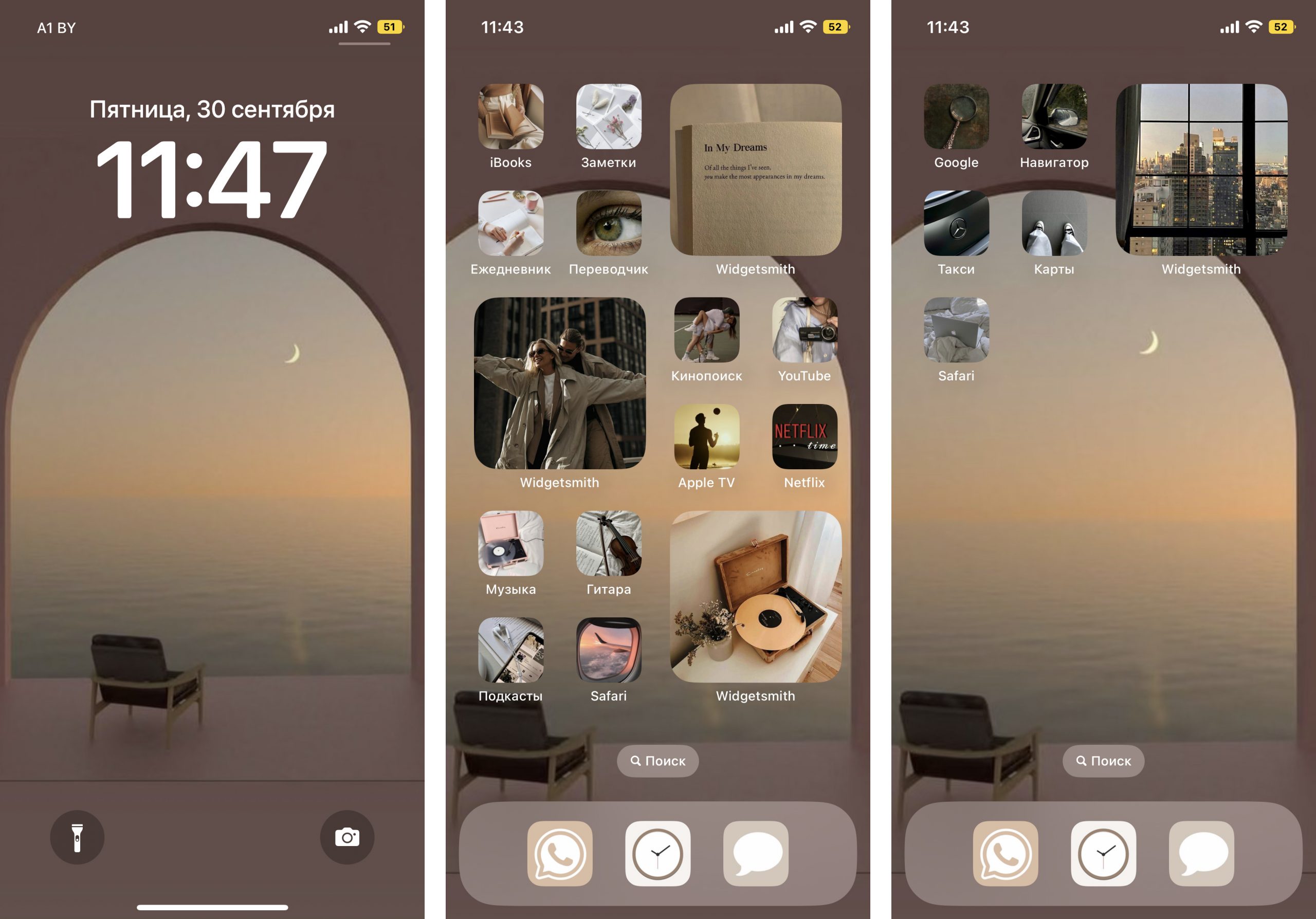
Yeri gəlmişkən, şəkilləri seçərkən proqramlarla məntiqi əlaqə qurmağı və assosiasiya etməyi unutmayın. Bu, onlara daha tez alışmağınıza kömək edəcək. Məsələn, taksi xidməti avtomobil, naviqator xəritə və ya ayaq izləridir, bank alış-veriş arabası və ya pul kisəsidir.
Ən uyğun ikonlar, stikerlər və şəkilləri seçdikdən sonra onları iPhone qalereyanıza yükləyin və masaüstünü tanınmayacaq dərəcədə dəyişməyə hazır olun!

Solda standart iOS vidjetləri və ikonlar var. Mərkəzdə və sağda uyğunlaşdırılmışdır. Eyni şeyi necə edəcəyinizi sizə göstərməyimizi istəyirsiniz?
iPhone-da hər hansı bir tətbiqin simvolunu necə dəyişdirmək olar?
Bunu etmək üçün əlavə bir şey yükləməyinizə ehtiyac yoxdur. Sizə “Commands” proqramı, həmçinin hər bir proqram üçün əvvəlcədən seçilmiş şəkillər və bir az səbr lazımdır.
1. “iPhone’s Library” hissəsində “Commands” proqramını tapın. Yuxarı sağ küncdə və ya “Initial Commands” menyusunun sağındakı mavi üstəgəl simvoluna toxunun – heç bir fərq olmayacaq.
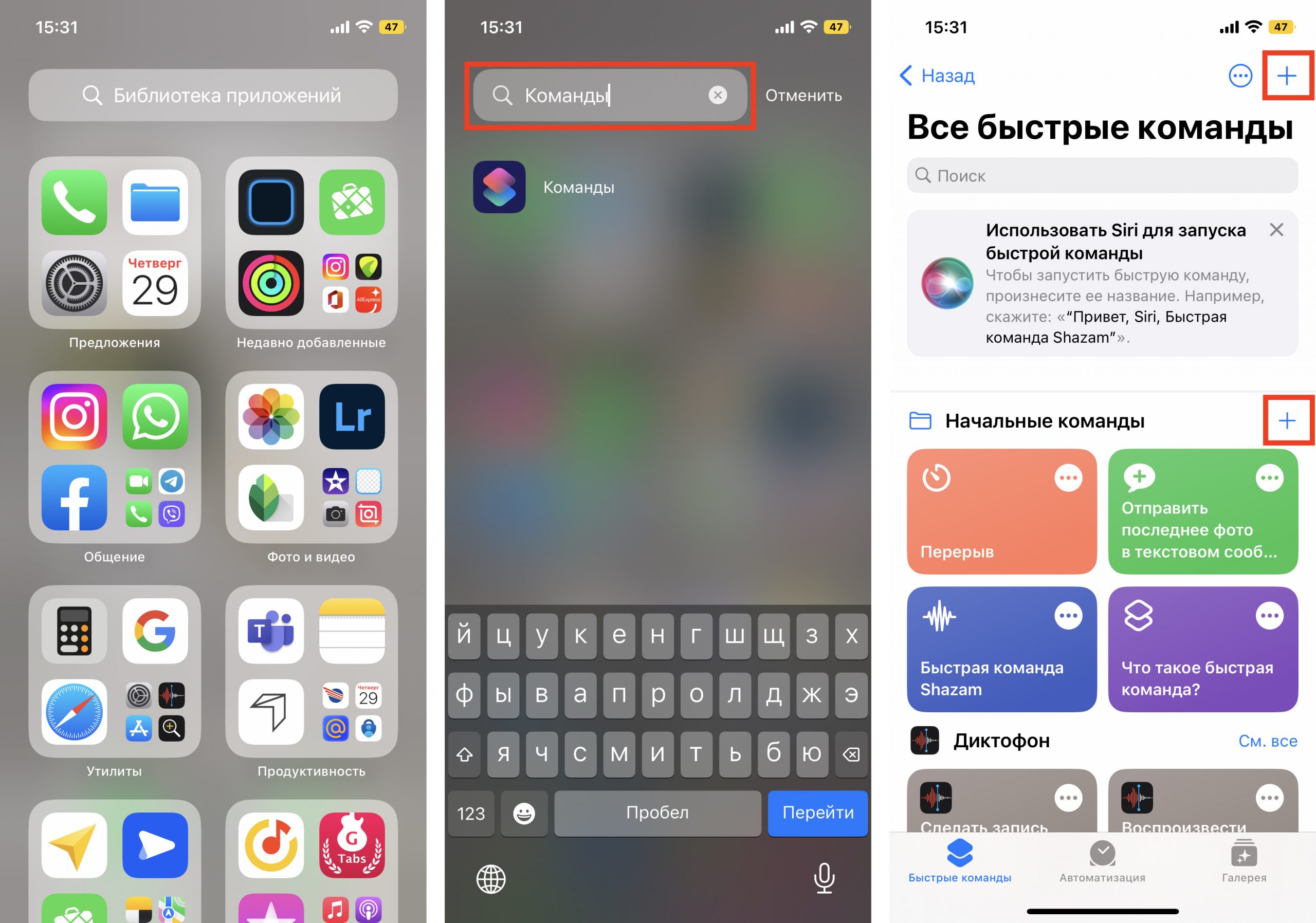
2. Siz “New Team” yaratmaq üçün menyu görəcəksiniz. “New Team” əməliyyatını seçin. Növbəti pəncərədə istədiyiniz proqramı seçmək və əmri eyni şəkildə adlandırmaq lazımdır.
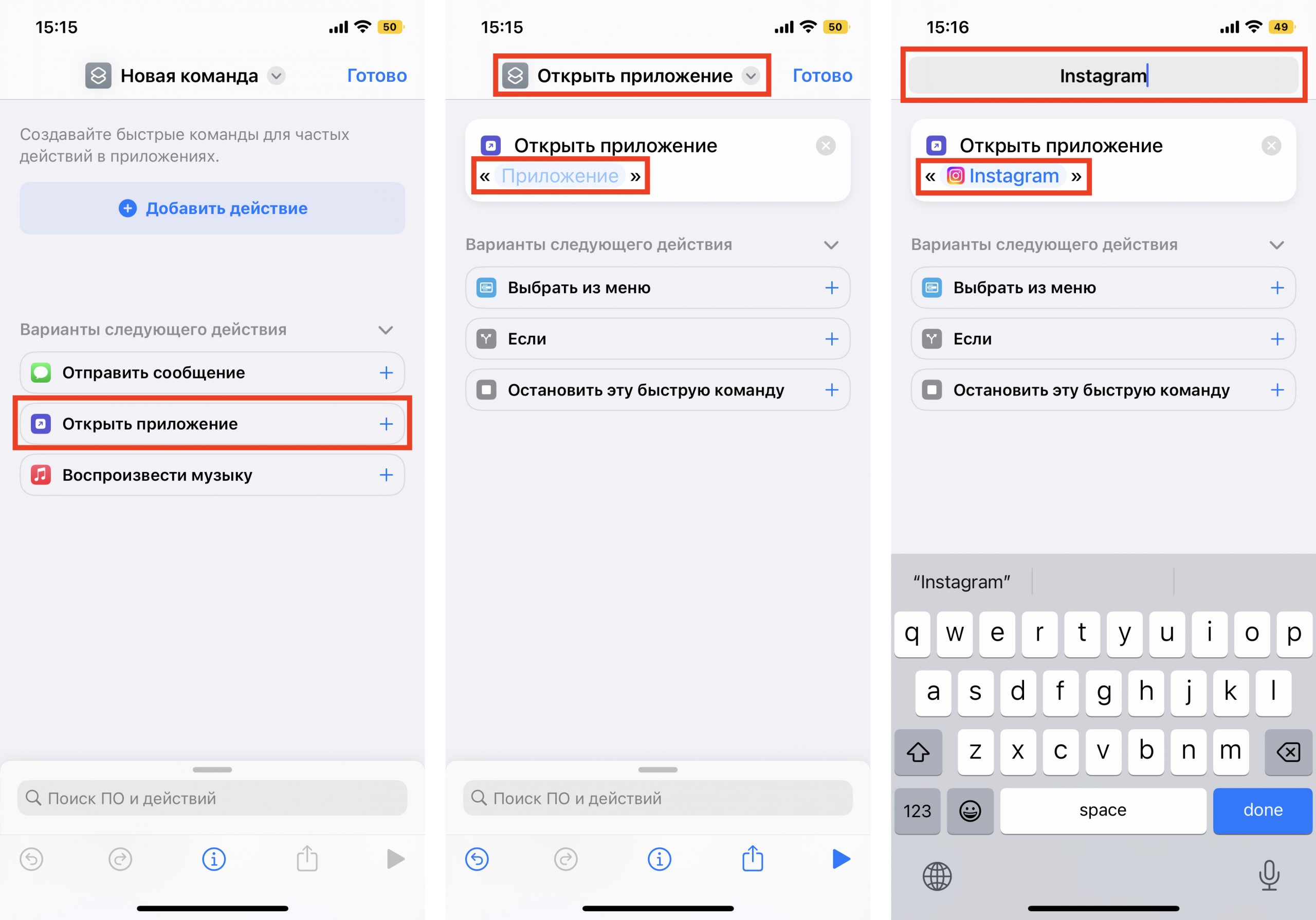
3. Sonra, ekranın sağ altındakı “Share” işarəsinə klikləyin və “Add to Home Screen” əməliyyatını seçin. Xəttin adını istədiyiniz tətbiqin adına dəyişdirin (indiki halda bu İnstaqramdır). Ancaq “Add” düyməsini sıxmağa tələsməyin, əks halda əmriniz masaüstündə ikon olmadan görünəcək.
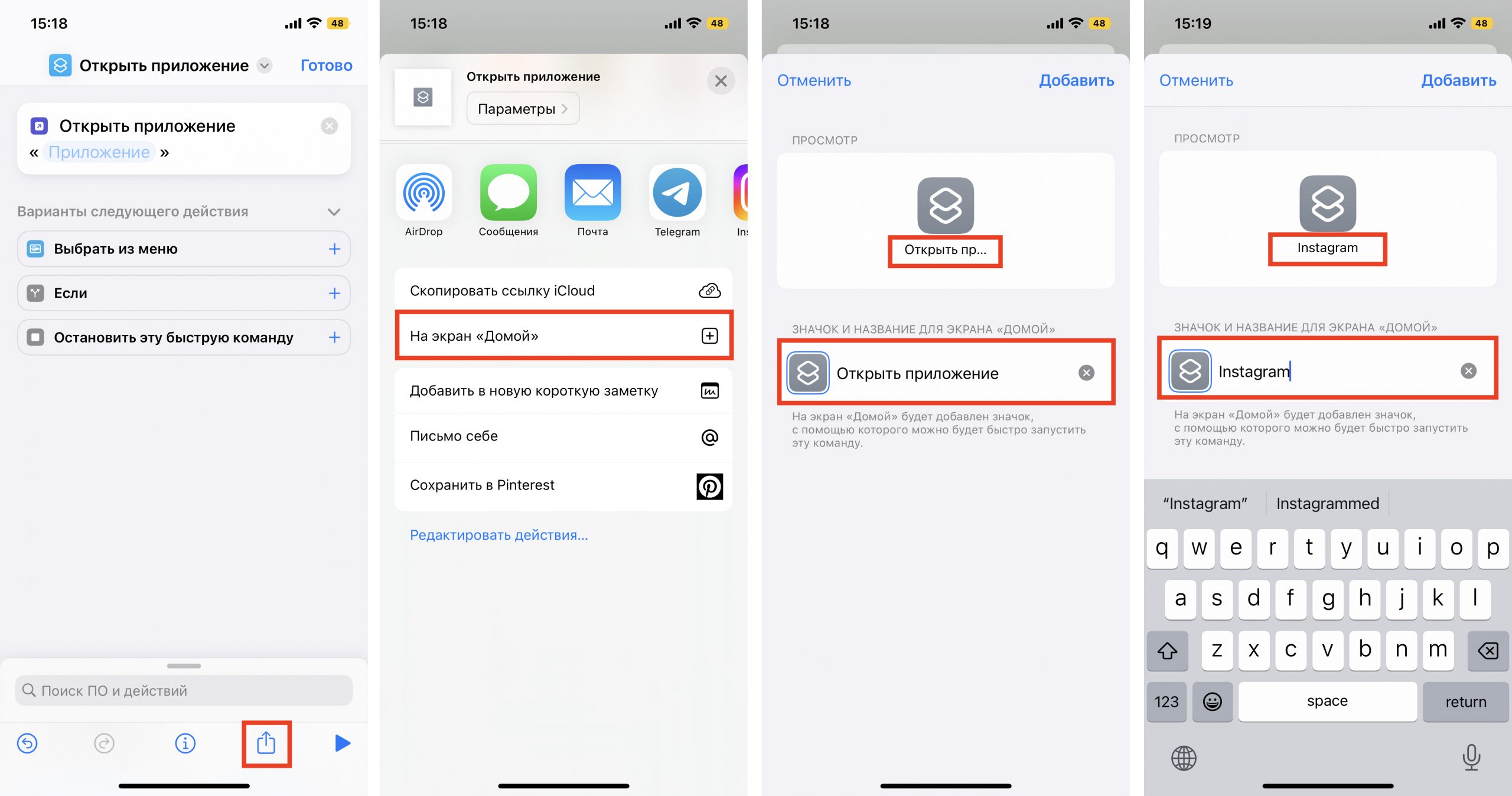
4. Komandaya yeni imic təyin etmək qalır. Adın solundakı işarəyə klikləyin: təklif olunan hərəkətlərdən “Select Photo” hissəsinə klikləyin. Qalereyada əvvəlcədən yüklədiyiniz şəkillərdən uyğun bir şəkil tapın və onu tam olaraq kvadratın kənarları boyunca kəsin. “Add” və “Done” düyməsini basın.
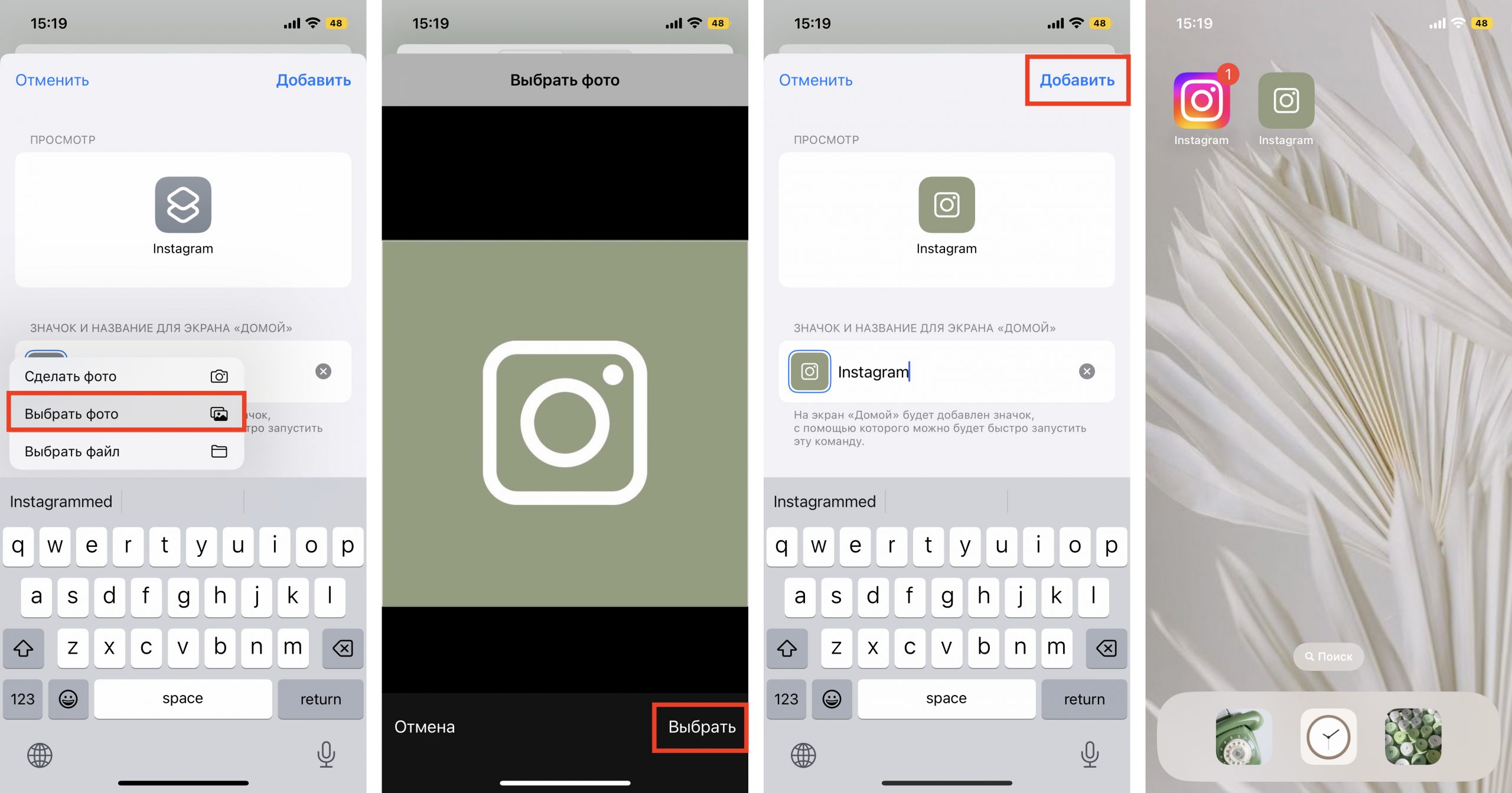
Bu, ən açıq şəkildə deyil, standart tətbiq ikonlarını özünüzlə əvəz edə bilərsiniz. Hər hansı bir foto ola bilər, hətta selfi də. Bu metodun yalnız bir mənfi tərəfi var: ekranın yuxarısındakı belə bir ikonu kliklədiyiniz zaman, tətbiqin işə salınması haqqında iki saniyəlik təkan bildirişi görünəcək. Bu onunla bağlıdır ki, bu şəkildə siz orijinal proqram ikonunu dəyişdirmirsiniz, ancaq onun yalnız cari tətbiqə keçidlə surətini yaradırsınız. Yəqin ki, iOS-un gələcək versiyalarında Apple proqramçıları bu məhdudiyyəti aradan qaldıracaqlar.
Yeri gəlmişkən, çaşqınlığın qarşısını almaq üçün standart ikonları masaüstündən çıxarmaq daha yaxşıdır. Ehtiyatlı olun: proqramın özündən deyil, işarəni yalnız “Home” ekrandan silmək lazımdır. Bunun üçün barmağınızla istədiyiniz proqramın simvolunu bir neçə saniyə saxlayın və bu addımları yerinə yetirin: “Delete application” – “Delete from the home screen”.
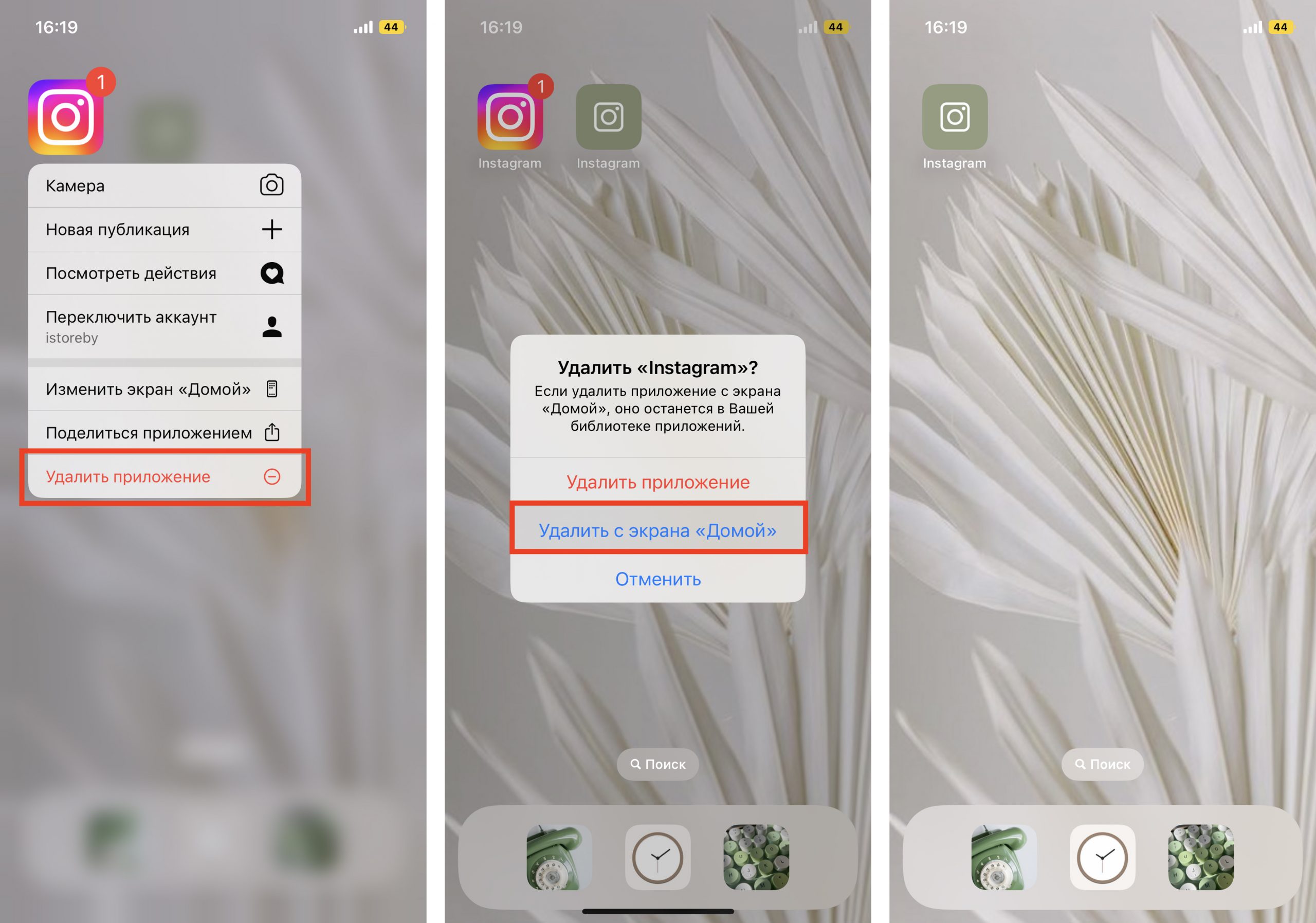
Öz unikal iş yerinizi yaratmaq üçün eyni mexanizmi ən çox istifadə etdiyiniz digər proqramlara da tətbiq edin.
Masaüstü üçün divar kağızı da seçməyi unutmayın: yeni ikonlarınız onun üzərində yerləşdiriləcək. Yəqin ki, bunu necə edəcəyinizi bilirsiniz, amma yenə də xatırladırıq: “Settings” – “Wallpaper” bölməsinə keçin, orada əsas ekran üçün fon seçə bilərsiniz.
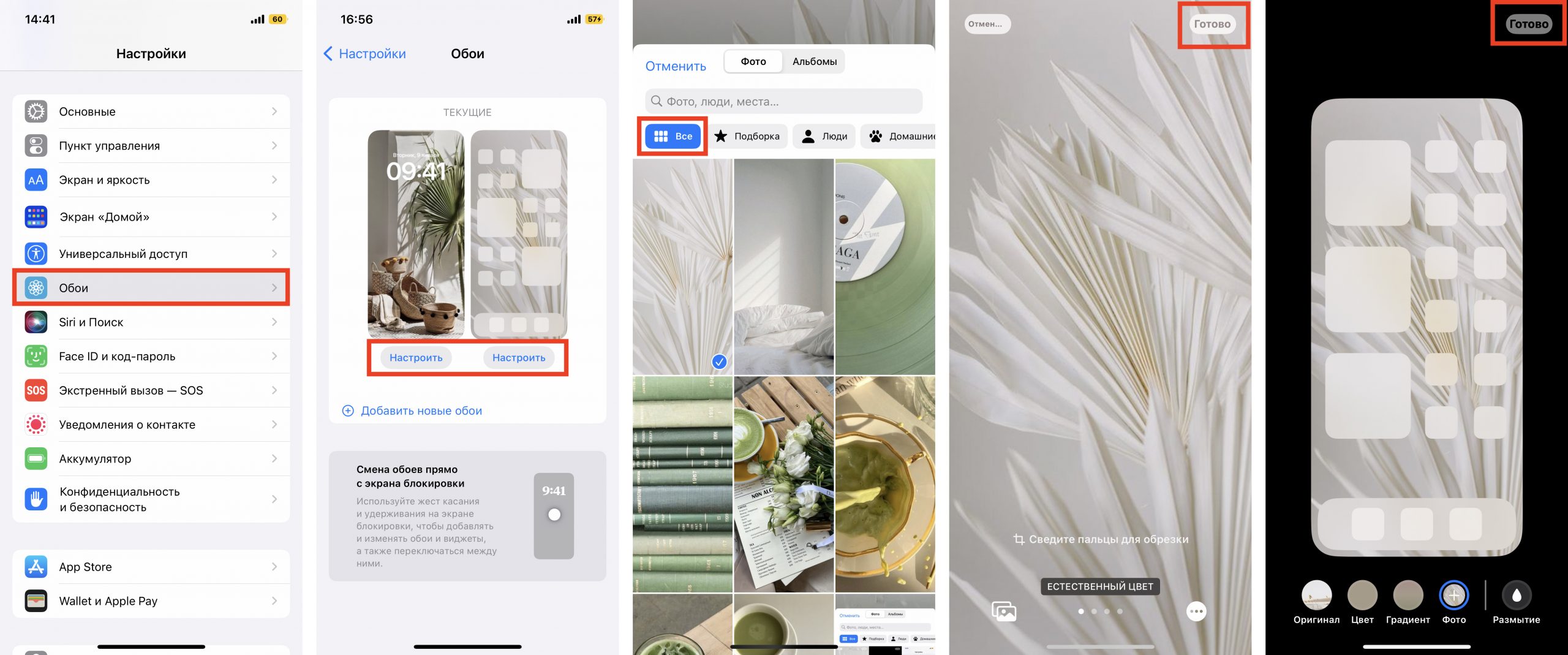
iPhone-da fərdi vidjetləri necə yaratmaq olar?
Ekranda ikonlara əlavə olaraq vidjetlər də yerləşdirilə bilər. Bunlar bəzi proqramlara girişi təmin edən daha böyük məlumat pəncərələridir: Calendar, Mail, Notes, Weather, Music və s.
Vidcetlərin ekranda istədiyiniz şəkildə yerləşdirilə bilmədiyi günləri yaxşı xatırlayırıq. Bu gün biz istifadəçilər arasında məşhur Widgetsmith proqramında özünüzünkünü yaratmaqdan danışırıq. Onlar masaüstünü gözəl şəkildə bəzəyəcək və ekranda vaxtı, tarixi, havanı, xatırlatmaları, sağlamlıq göstəricilərini, şəkillərinizi göstərəcək. Gəlin indi vidcet yaratmağa çalışaq, elə deyilmi?
1. Əvvəlcə siz yaratmaq istədiyiniz vidcetin ölçüsünü seçməlisiniz: parametrləri təyin etmək üçün üzərinə klikləyin. Widgetsmith istifadəçiləri üçün üç ölçü mövcuddur: kiçik, orta və böyük.
2. Sonra vidjet növünü seçin: şəkil, albom, təqvim və s. Biz orta ölçülü təqvim (Medium) yaratmaq istəyirik. Biz onu Widget bölməsindəki siyahıda tapırıq və şrift, rəng, fon və s. təyin etməyə davam edirik. Bitirdikdən sonra məlumatları yadda saxlayın.
3. Üstəlik siz qalereyanızdakı hər hansı bir şəkildən kiçik bir vidget yarada bilərsiniz (Small). Widget ölçüsünü seçin, Photo yazın və qalereyadan bir şəkil yükləyin. Yadda saxlayın. Yeni yaradılmış vidcet yaratdığınız digər vidcetlərlə birlikdə göstəriləcək.
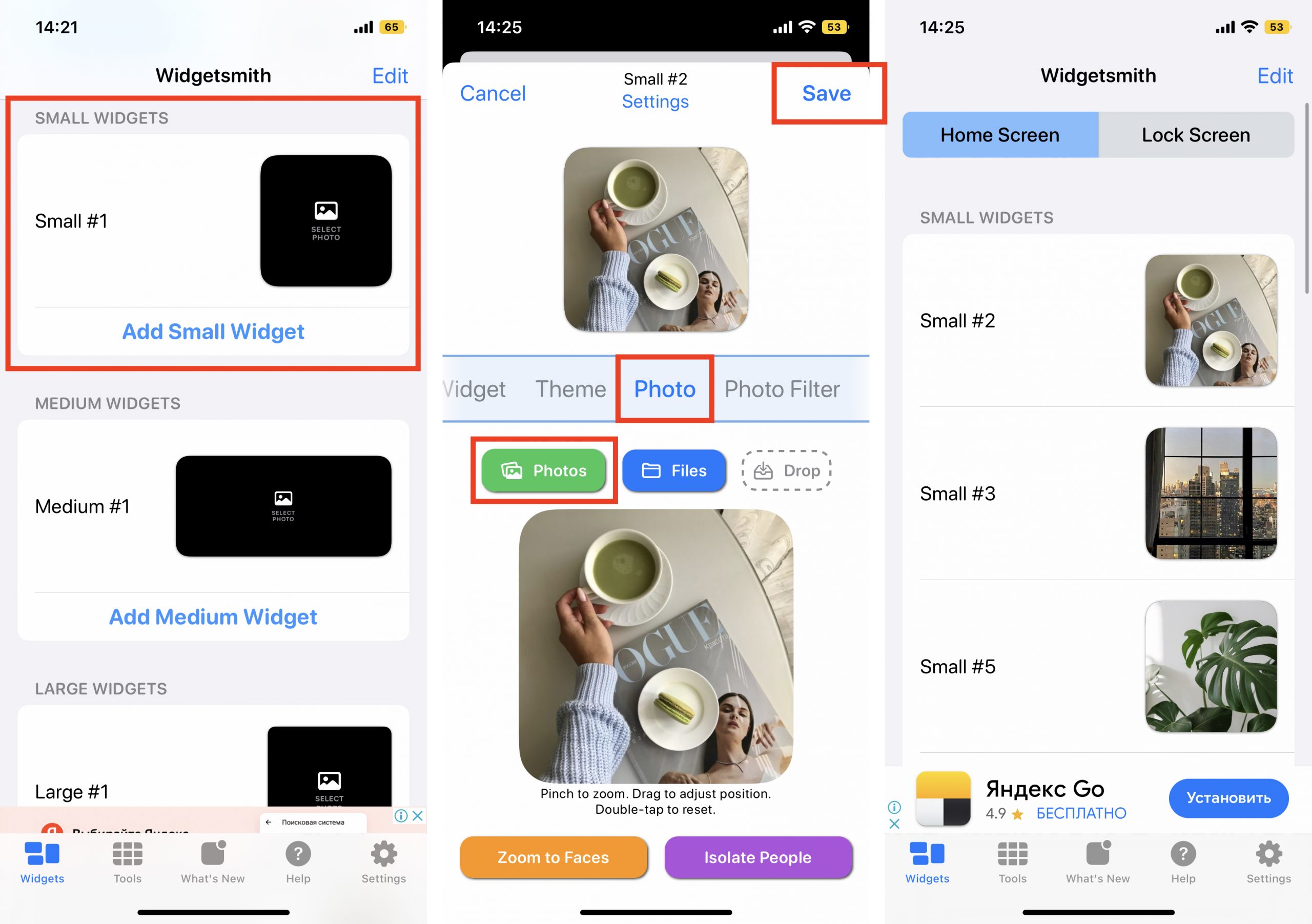
4. iPhone masaüstününə vidjet əlavə etmək üçün Widgetsmith proqramından çıxın və əsas ekrana qayıdın. Barmağınızı ekranda bir neçə saniyə saxlayın və sonra yuxarı sol küncdəki üstəgəl işarəsinə klikləyin. Masaüstünə vidjet kimi əlavə edilə bilən mövcud proqramlar siyahısına baxın, Widgetsmith. Onu seçin, yaratdığınızı tapın.
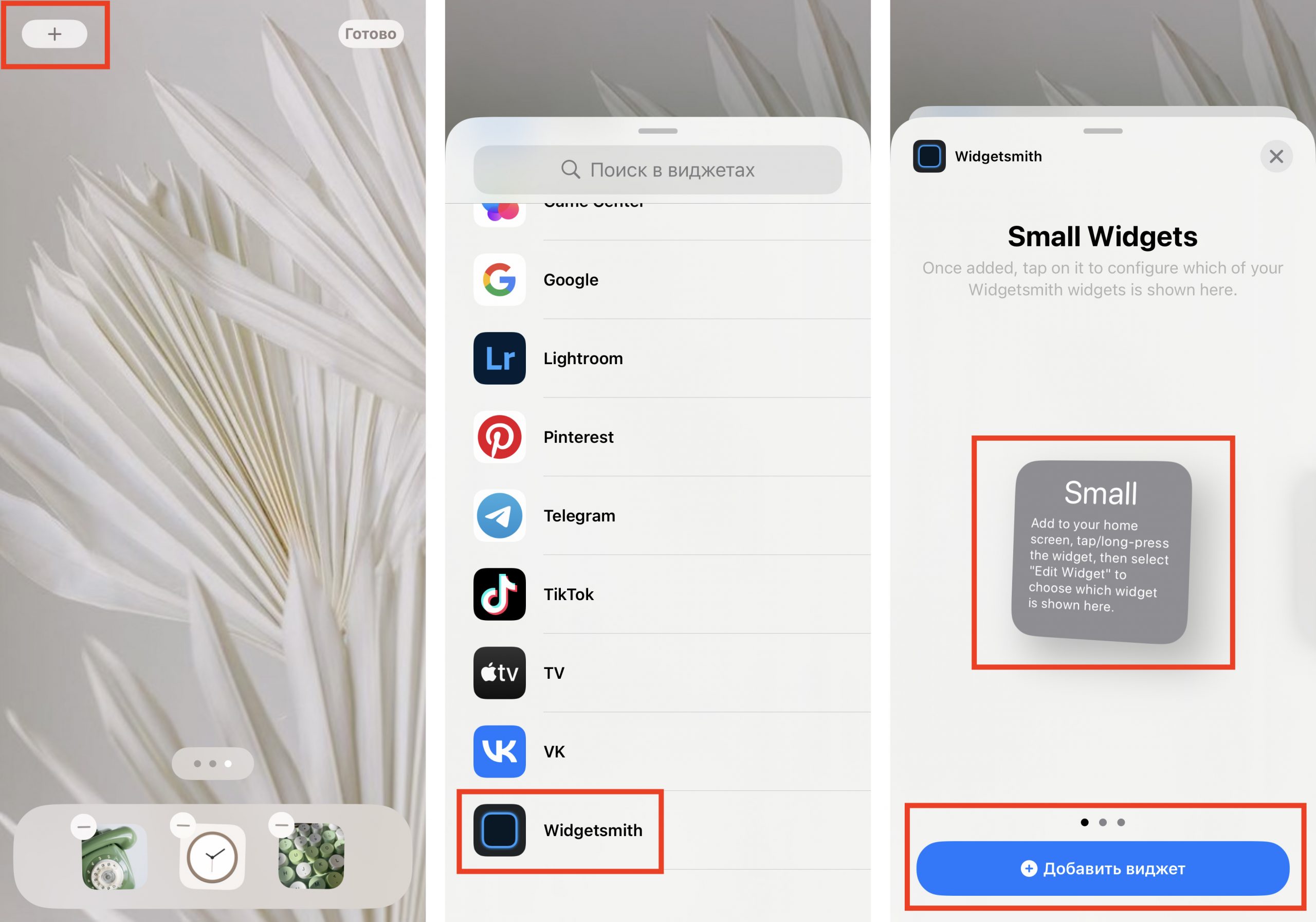

Yeganə nüans odur ki belə vidjetlərin altında onların yaradıldığı tətbiqin adı həmişə göstəriləcək. Ancaq razılaşmalısınız: bu Widgetsmith-in istifadəçilərə təqdim etdiyi imkanlar qarşılağında elə də böyüdüləsi məqam deyil. Eyni üslubda yeni ikonlar və vidjetlərlə ev ekranı və kilid ekranının necə gözəl və harmoniyalı göründüyünə bir baxın!
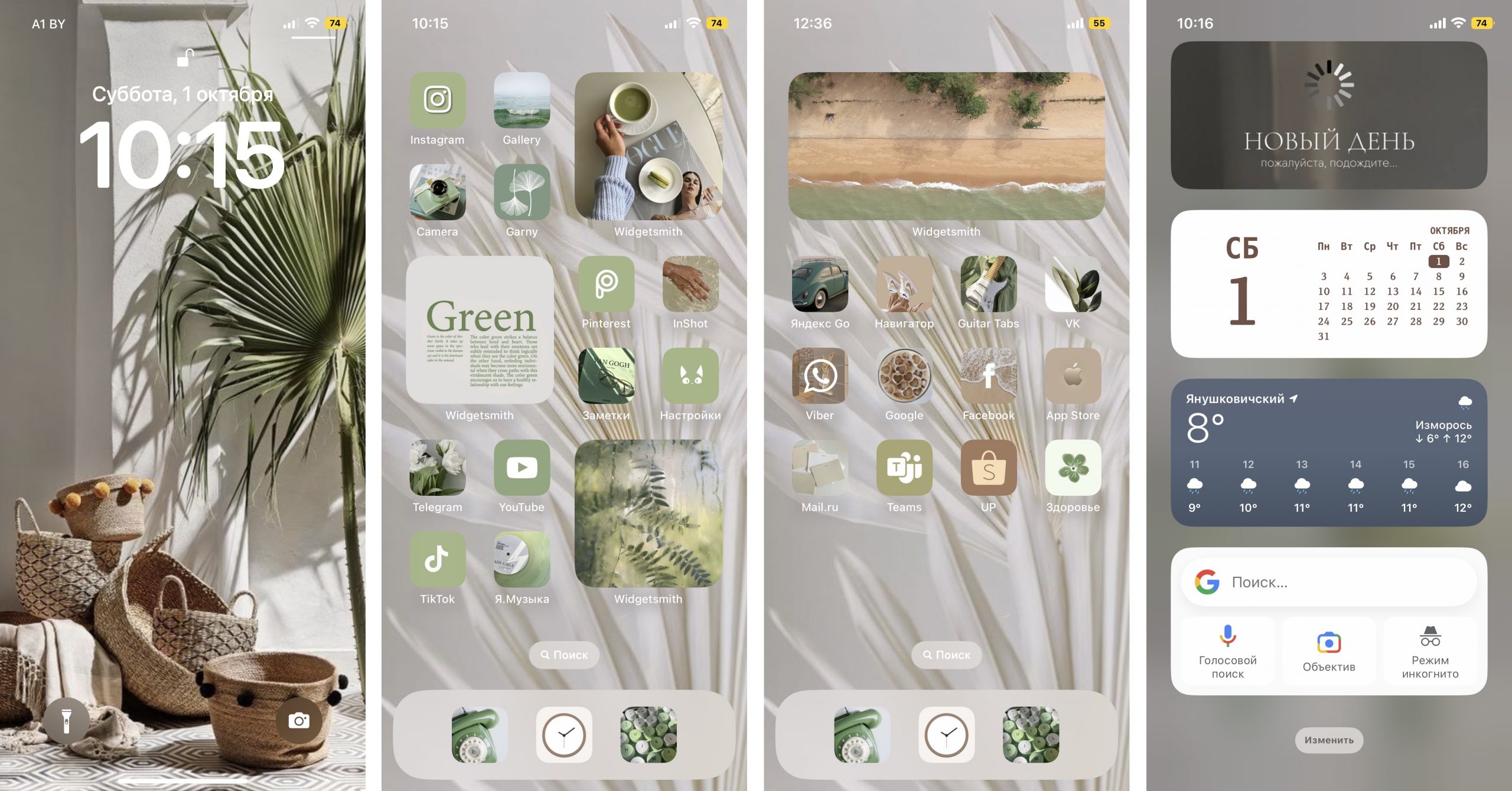
Masaüstü dizaynı üçün ilham verən fikirlər
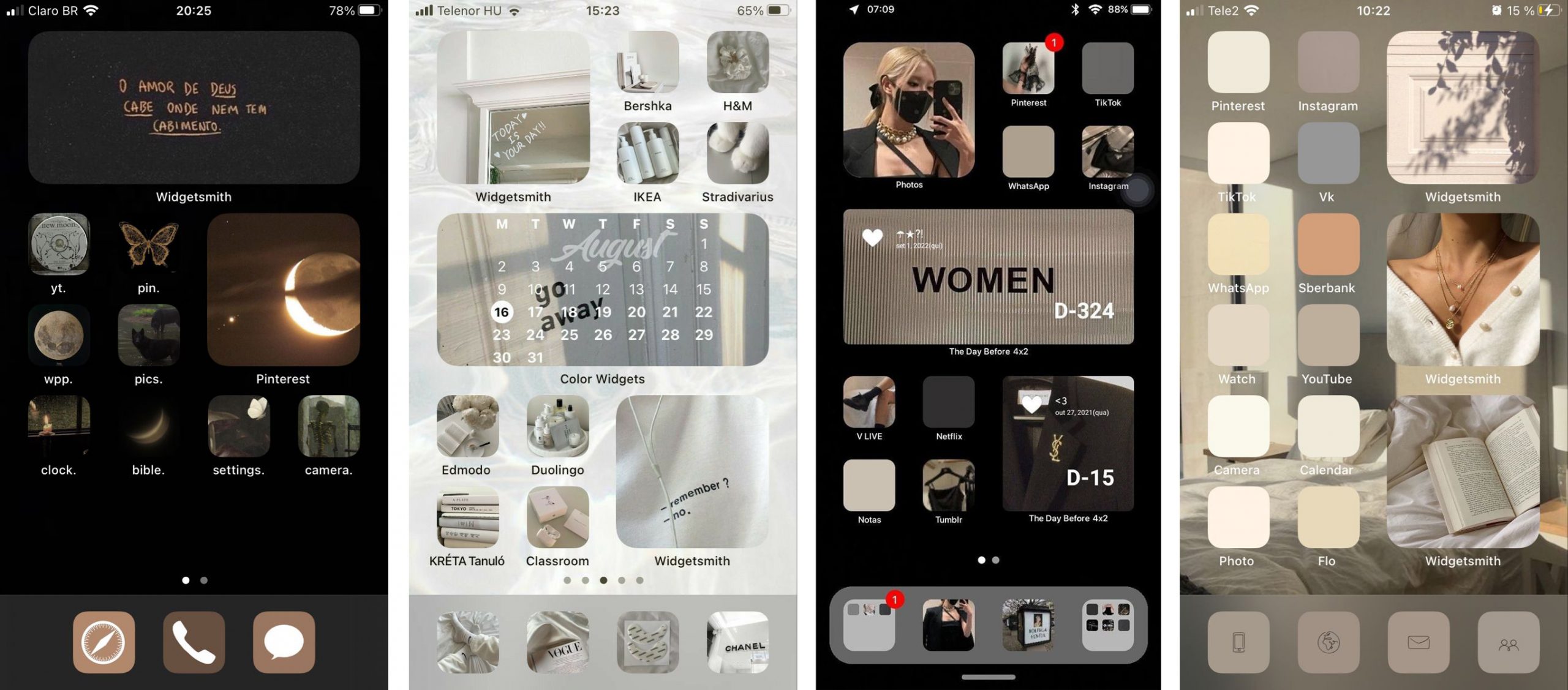
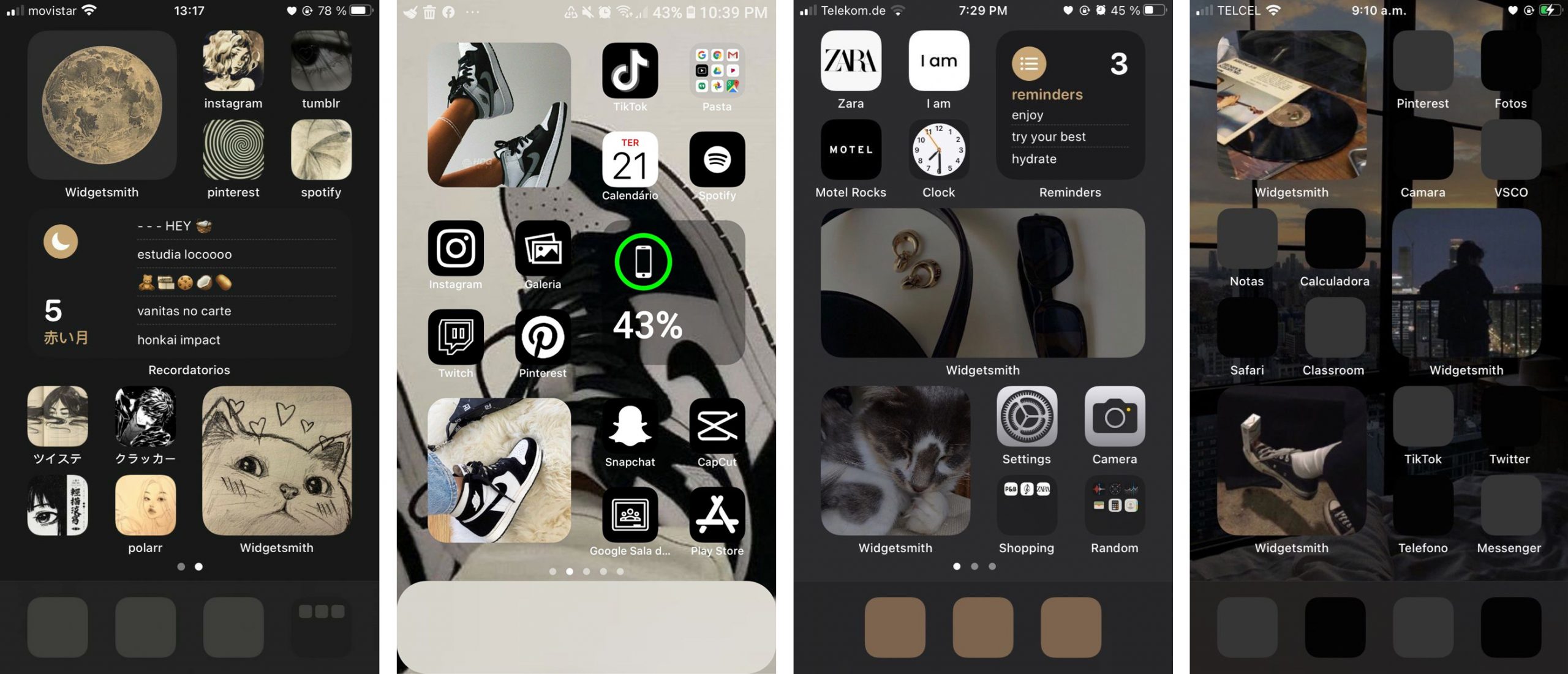
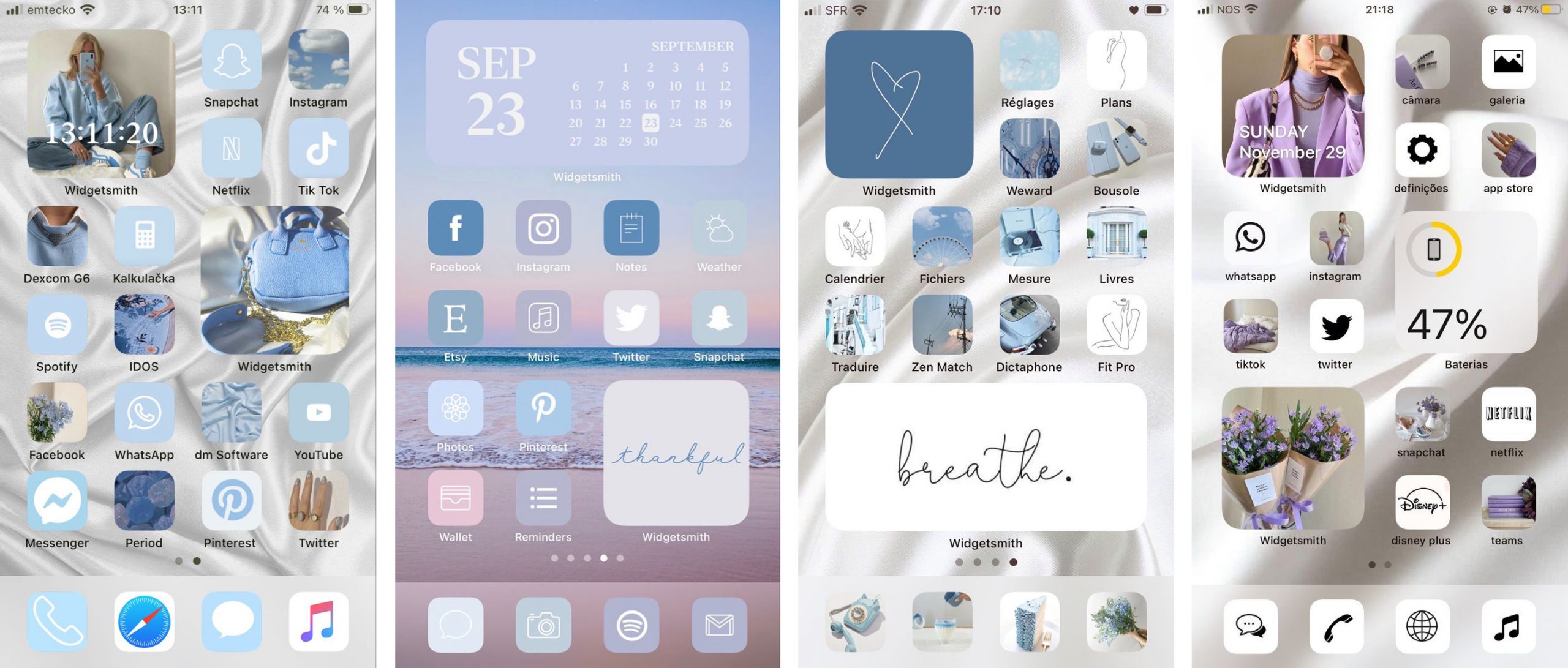
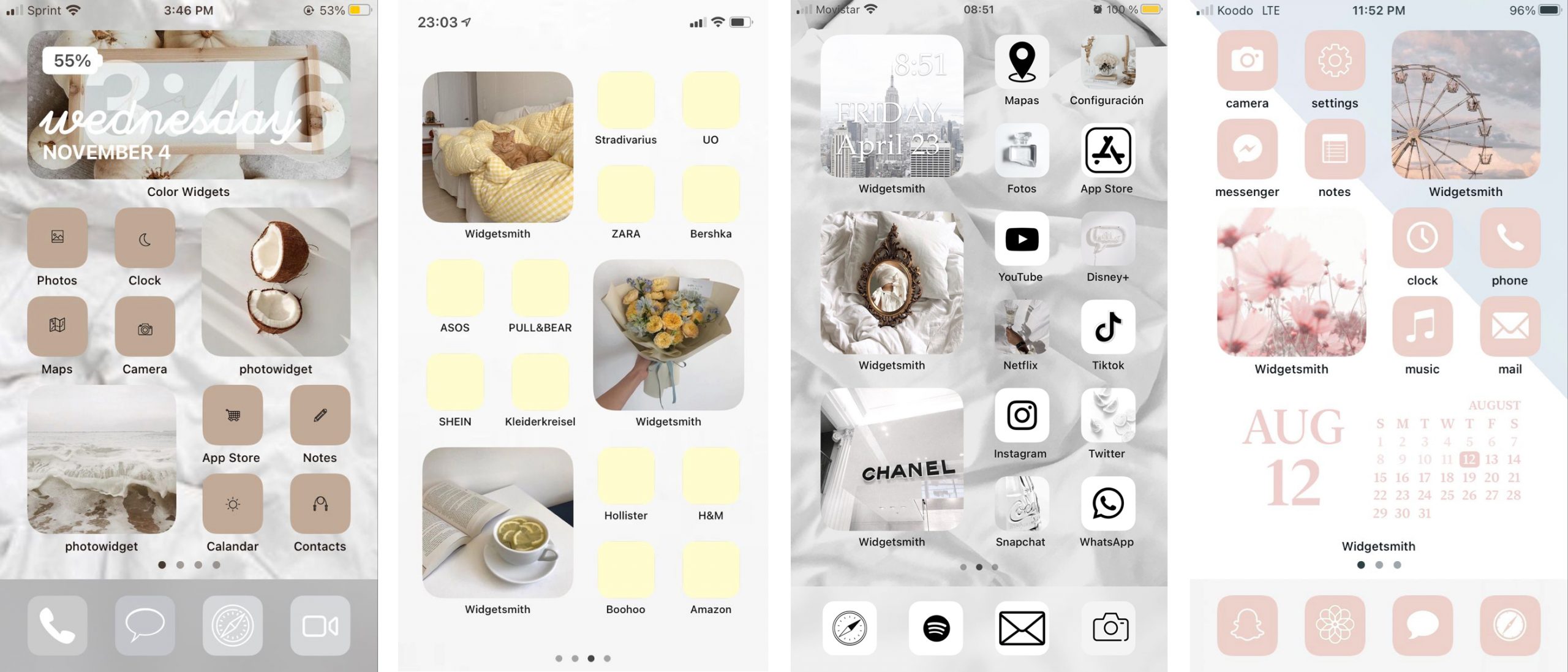
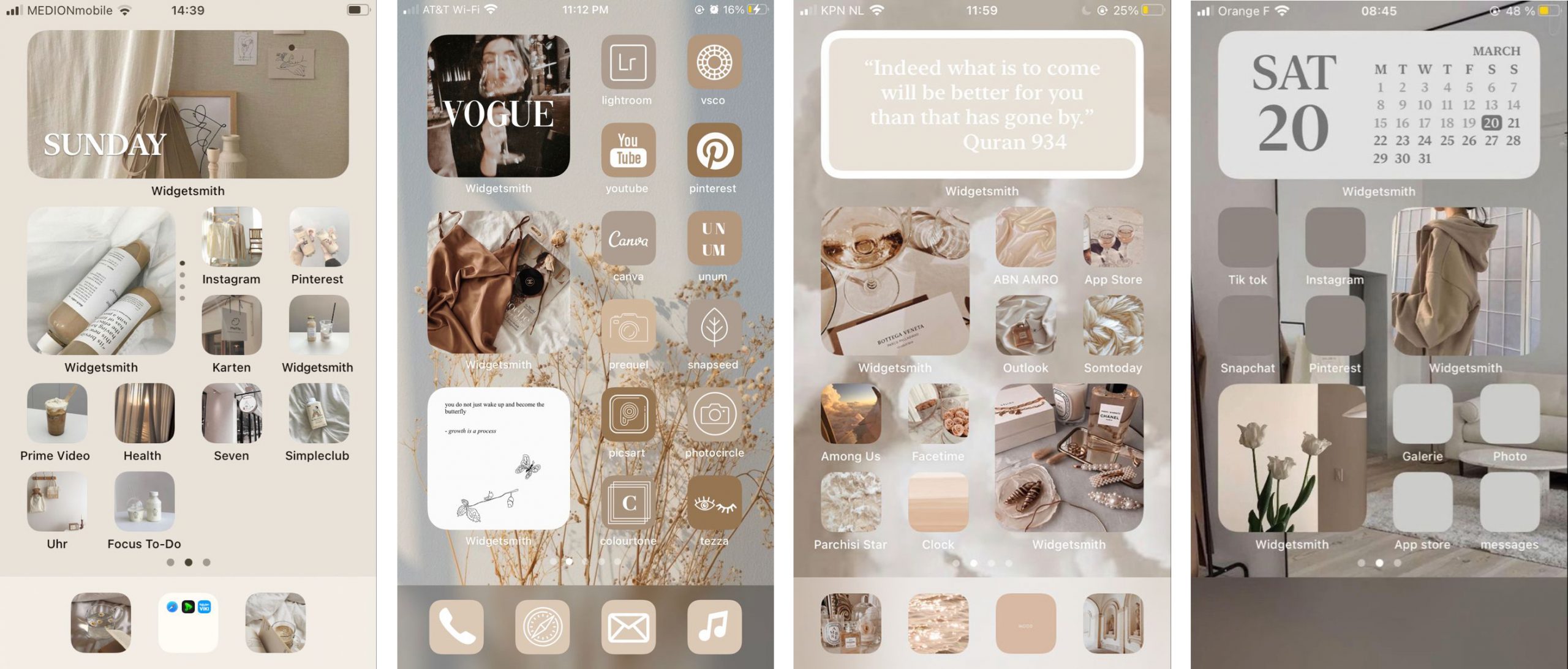

Göndərilmələrə abunə olun, yeni aksiyalar və xüsusi qiymətlər barədə ilk məlumatları əldə edin!
Son bloqlar
2026-cı ildə iPhone-u necə seçməli: hansı modeli
- 30.12.2025
- 8 min read
iPhone üçün həyatı asanlaşdıran 2026-ci ilin top-5
- 23.12.2025
- 8 min read
iPhone kameraları: niyə yüksək keyfiyyətlidir və digər
- 19.12.2025
- 7 min read